Încercați să vizionați un videoclip YouTube dar de fiecare dată întoarce un mesaj de eroare care să indice „A aparut o eroare. Vă rugăm să încercați din nou mai târziu“? Dacă aceasta este problema, nu este nevoie să vă faceți griji în continuare. Această problemă se întâmplă, de obicei, din cauza erorilor sau a utilizării extinse a blocanților publicitari. Urmați mai întâi aceste soluții simple pentru a verifica dacă funcționează soluții mai simple. În caz contrar, apelați la soluțiile extinse pentru a vă rezolva problema.
Soluții alternative–
1. Uneori, erorile / erorile provoacă această problemă. Repornire fereastra browserului și problema vor fi rezolvate.
2. Încercați să redați videoclipul folosind alte browsere.
Dacă repornirea browserului nu a funcționat, încercați aceste remedieri ușoare-
Fix-1 Dezactivați accelerarea hardware în Chrome-
Dezactivarea accelerării hardware în Crom poate funcționa pentru tine.
1. Deschideți un Google Chrome fereastră.
2. Când vezi un Google Chrome fereastră, pe mana dreapta lateral, faceți clic pe „cu trei puncte‘
3. Apoi, faceți clic pe „Setări“.

4. Ce trebuie să faceți în continuare este să derulați în jos și apoi să faceți clic pe „Avansat“.

5. Atunci Sistem, asigurați-vă că „Folosiți accelerația hardware atunci când este disponibilă”Setări la„Dezactivat“.
6. Click pe "Relansați" la repornire browserul dvs.
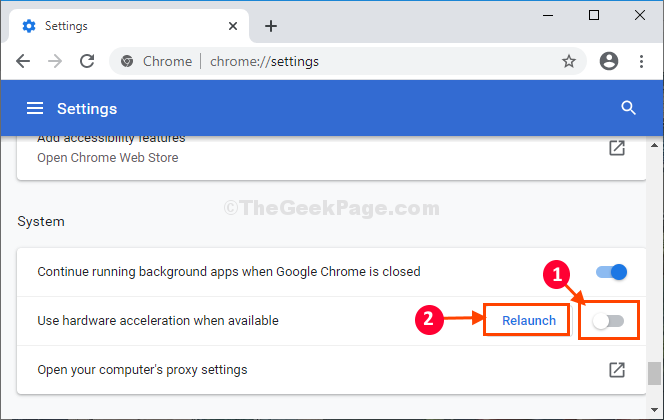
Odată ce browserul este repornit, încercați să redați fișierul YouTube video din nou.
Se va juca foarte bine.
Fix-2 Redați videoclipul în modul incognito-
Redarea videoclipului în modul incognito poate oferi o soluție.
1. Deschis Google Chrome fereastră.
2. Apoi, faceți clic pe „trei puncte‘Și faceți clic pe„Mod incognito nou“.
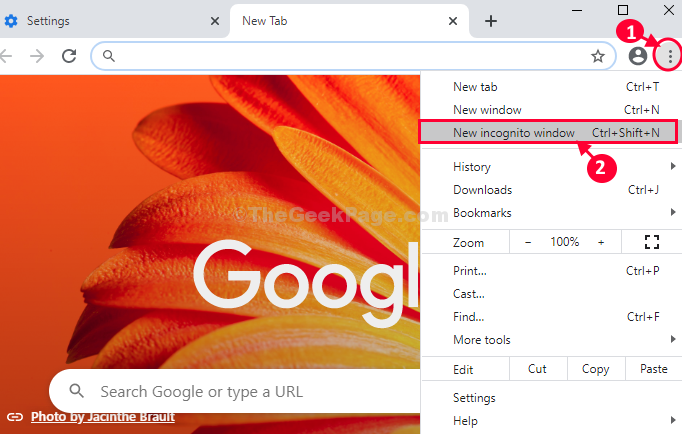
Se va deschide o nouă fereastră în modul incognito.
Deschis YouTube și încercați să redați videoclipul în acest mod.
Fix-3 Dezactivați extensia de blocare a anunțurilor-
Dezactivează Ad-blocker din browserul dvs.
1. Deschis Google Chrome pe calculatorul tau. Deschis YouTube și apoi încercați să redați videoclipul.
3. Acum, Click dreapta pe extensia de blocare a anunțurilor (care ar trebui să se afle chiar lângă bara de adrese) și apoi faceți clic pe „Eliminați din Chrome ...“.
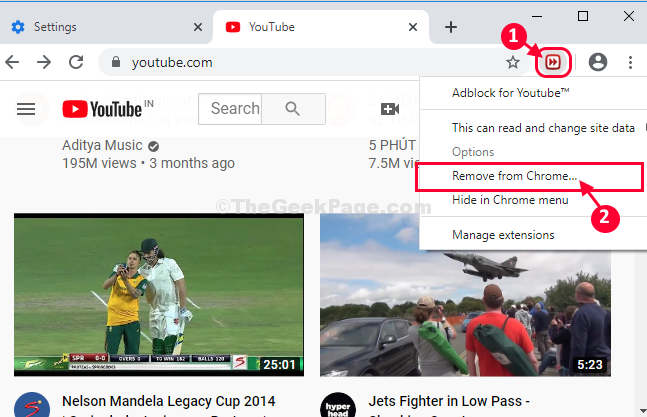
4. Acum, faceți clic pe „Elimina”Pentru a elimina blocatorul de anunțuri din browser.
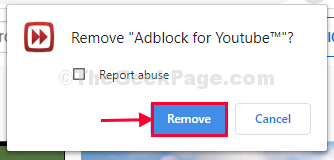
Relansați Google Chrome fereastră.
Încercați să redați din nou videoclipul.
Fix-4 Adăugați „? Disable_polymer = true” la sfârșitul adresei YT
Dezactivarea noului strat în YouTube poate funcționa, deoarece a ajutat mulți utilizatori.
1. Deschis Google Chrome browser.
2. Deschide YouTube videoclip pe care încercați să îl redați.
3. Acum, copieacest steag și pastăla sfârșitul adresei URL a YouTube video și hit introduce.
? disable_polymer = true
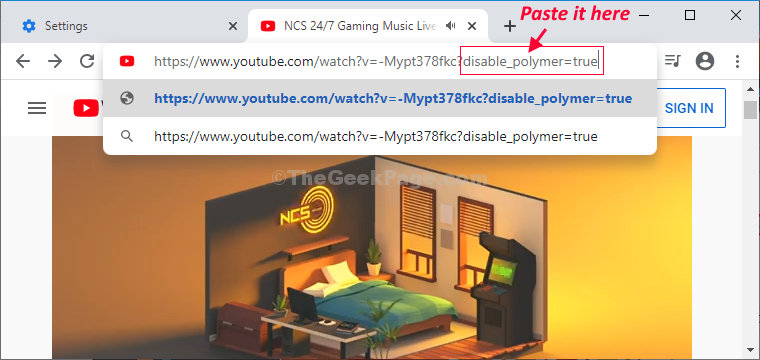
Pagina va fi reîncărcată și YouTube videoclipul va fi redat.

